Page 1
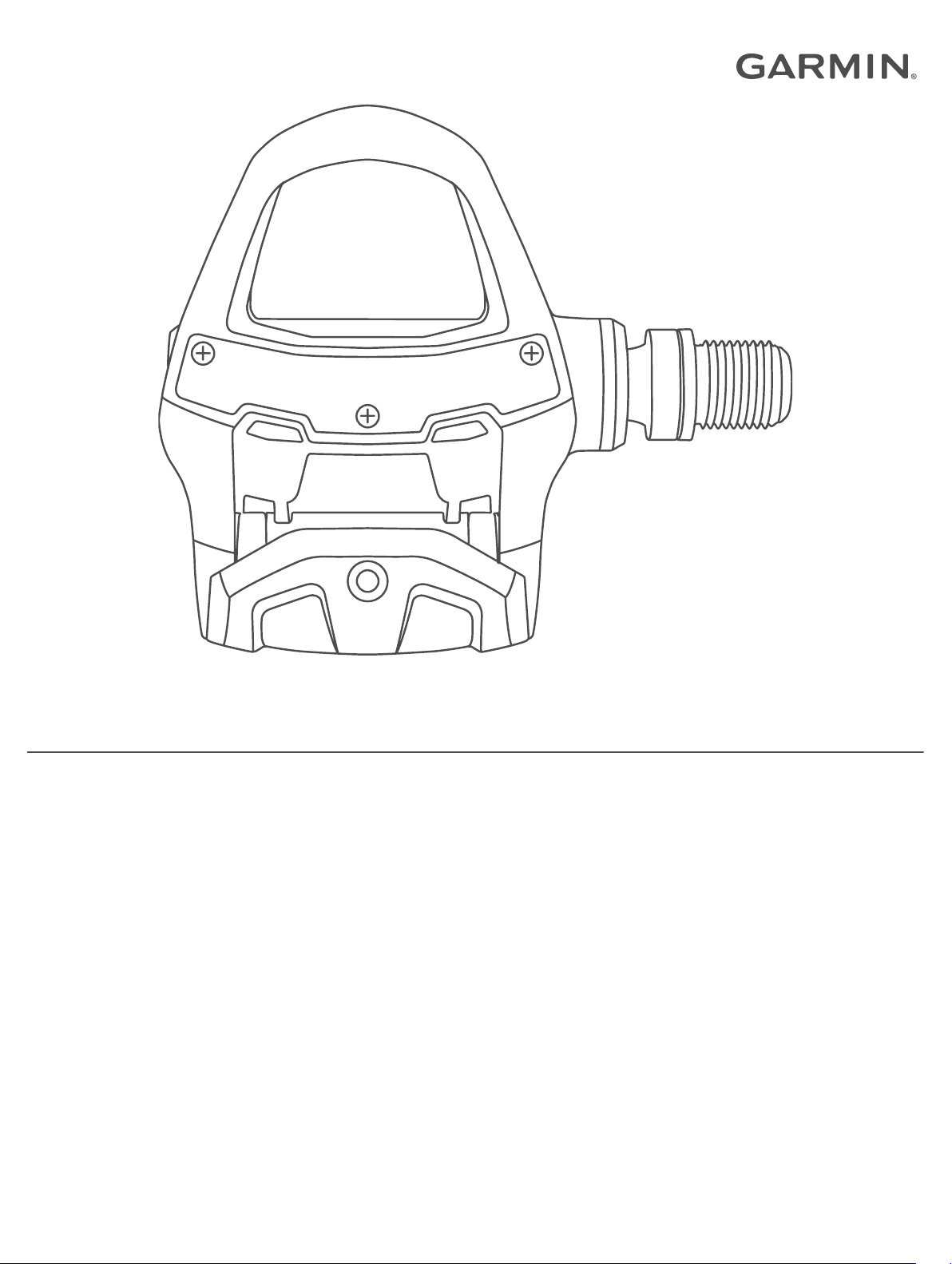
VECTOR™ 3 I VECTOR 3S
Podręcznik użytkownika
Page 2
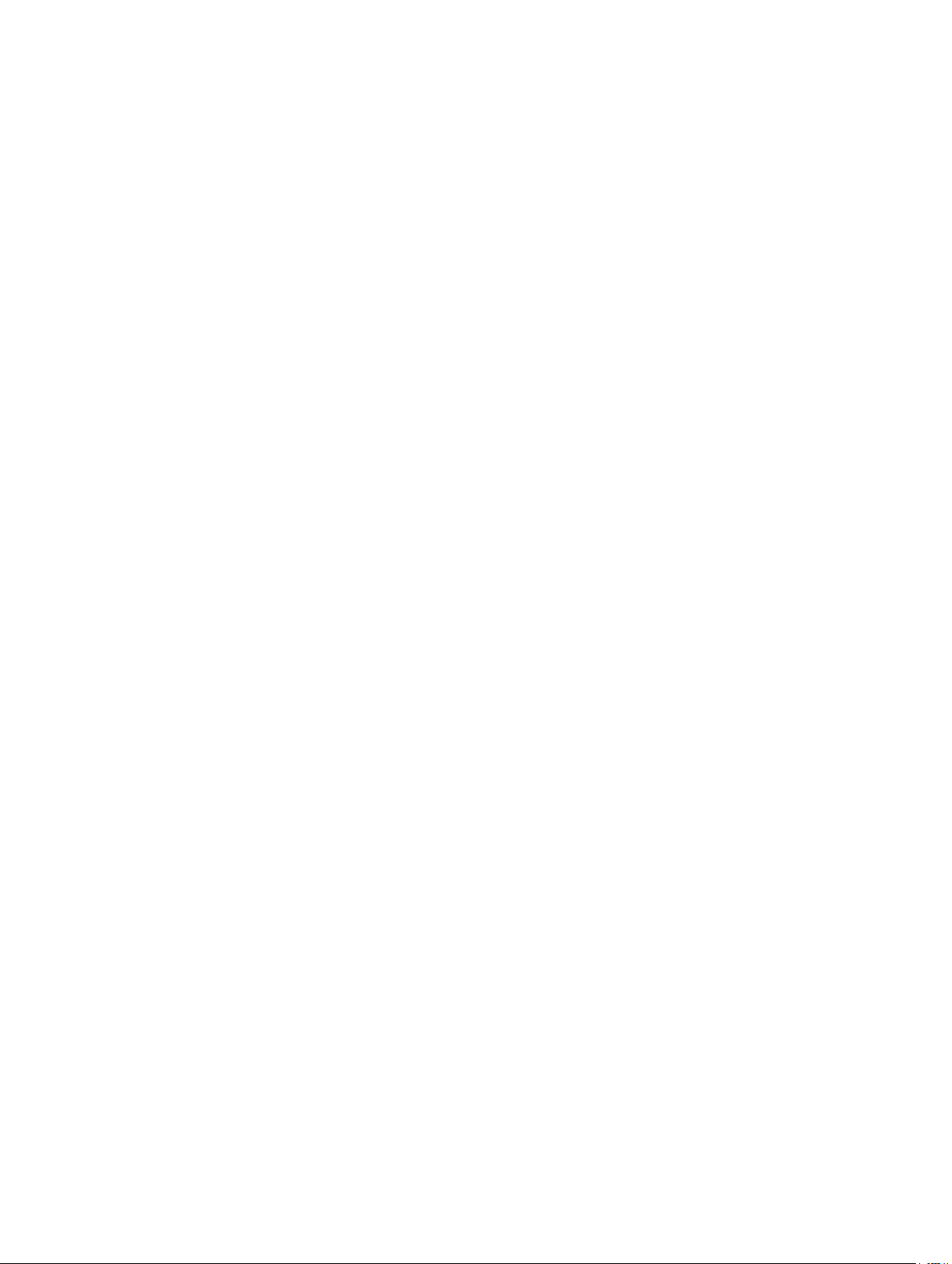
© 2017 Garmin Ltd. lub jej oddziały
Wszelkie prawa zastrzeżone. Zgodnie z prawami autorskimi, kopiowanie niniejszego podręcznika użytkownika w całości lub częściowo bez pisemnej zgody firmy Garmin jest zabronione. Firma
Garmin zastrzega sobie prawo do wprowadzenia zmian, ulepszeń do produktów lub ich zawartości niniejszego podręcznika użytkownika bez konieczności powiadamiania o tym jakiejkolwiek
osoby lub organizacji. Odwiedź stronę internetową www.garmin.com, aby pobrać bieżące aktualizacje i informacje uzupełniające dotyczące użytkowania niniejszego produktu.
Garmin®, logo Garmin, ANT+®, Edge®, fēnix® oraz Forerunner® są znakami towarowymi firmy Garmin Ltd. lub jej oddziałów zarejestrowanymi w Stanach Zjednoczonych i innych krajach. Garmin
Connect™ oraz Vector™ są znakami towarowymi firmy Garmin Ltd. lub jej oddziałów. Wykorzystywanie tych znaków bez wyraźnej zgody firmy Garmin jest zabronione.
Znak i logo Bluetooth® stanowią własność firmy Bluetooth SIG, Inc., a używanie ich przez firmę Garmin podlega warunkom licencji. Mac® jest zarejestrowanym znakiem towarowym firmy Apple
Computer, Inc. Training Stress Score™ (TSS), Intensity Factor™ (IF) oraz Normalized Power™ (NP) są znakami towarowymi firmy Peaksware, LLC. Windows® jest zastrzeżonym znakiem
towarowym firmy Microsoft Corporation w Stanach Zjednoczonych i w innych krajach. Pozostałe znaki towarowe i nazwy handlowe należą do odpowiednich właścicieli.
Ten produkt ma certyfikat ANT+®. Odwiedź stronę www.thisisant.com/directory, aby wyświetlić listę zgodnych produktów i aplikacji.
Identyfikator FCC znajduje się w komorze baterii. FCC ID: IPH-03220
M/N: A03220
Page 3
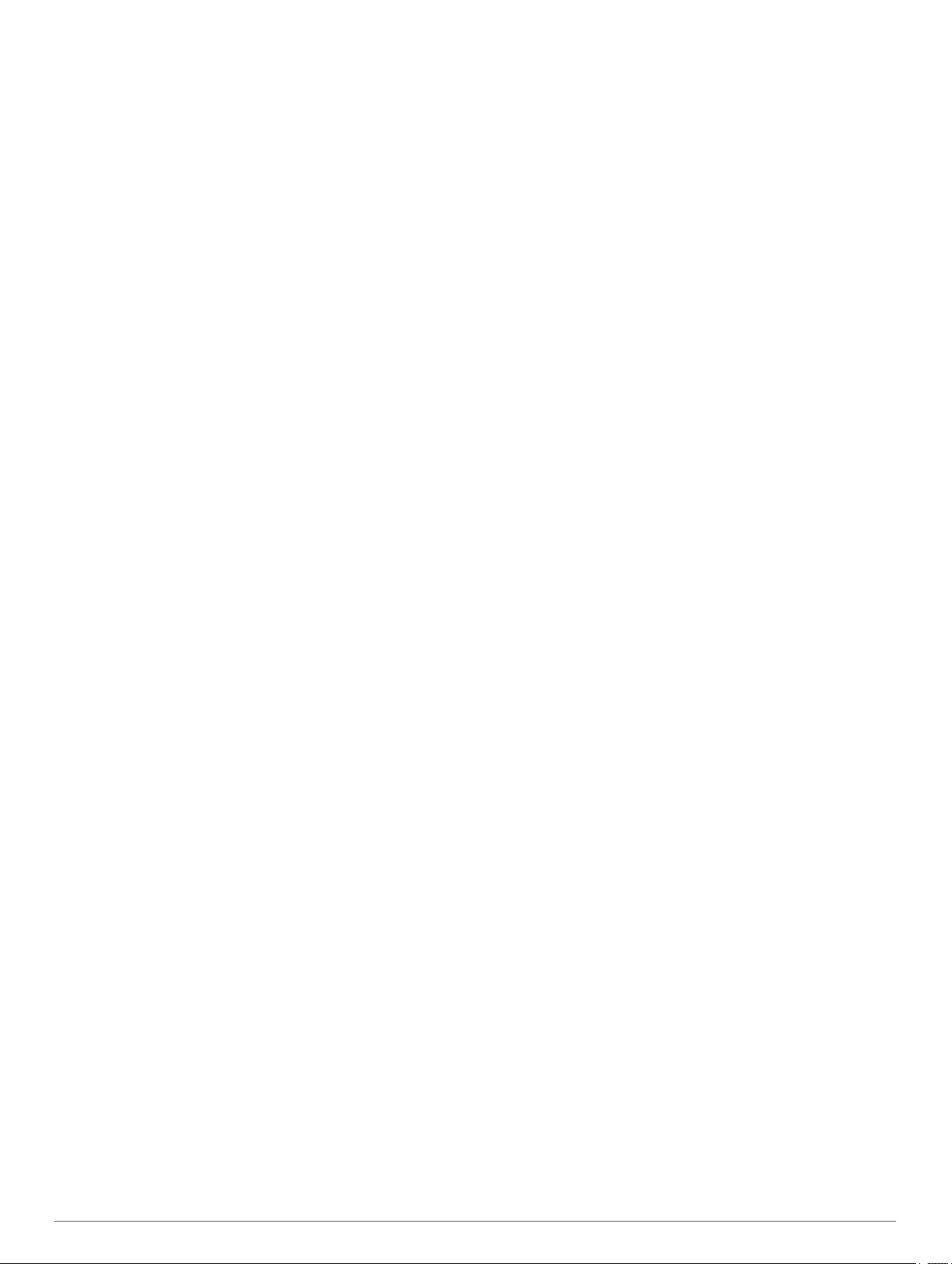
Spis treści
Wstęp............................................................................... 1
Dziękujemy................................................................................. 1
Rozpoczęcie pracy..................................................................... 1
Niezbędne narzędzia.................................................................. 1
Instalowanie komponentów Vector............................................. 1
Montaż bloków do pedałów........................................................ 2
Informacje o systemie Vector 3S................................................ 2
Parowanie urządzenia Vector z urządzeniem Edge 1030.......... 2
Pierwsza jazda............................................................................2
Trening............................................................................ 2
Moc na pedale............................................................................ 2
Dynamika jazdy.......................................................................... 2
Vector Dane.................................................................... 3
Parowanie urządzenia Vector z aplikacją Garmin Connect
Mobile......................................................................................... 3
Przesyłanie jazdy do serwisu Garmin Connect.......................... 3
Dostosowanie ustawień w aplikacji Garmin Connect Mobile...... 4
Informacje o urządzeniu................................................ 4
Vector Wskazówki dotyczące bezpieczeństwa urządzenia........ 4
Wskazówki dotyczące konserwacji............................................. 4
Vector — dane techniczne..........................................................4
Informacje o baterii..................................................................... 4
Naprawa pedałów Vector............................................................4
Przechowywanie urządzenia Vector........................................... 6
Inne zgodne urządzenia................................................. 6
Edge Instrukcja obsługi urządzenia 1000................................... 6
Edge Instrukcje dotyczące urządzeń 520 i Edge 820................. 6
Forerunner® Instrukcje dotyczące urządzeń 935 i fēnix®
serii 5.......................................................................................... 6
Załącznik......................................................................... 7
Rejestracja systemu Vector........................................................ 7
Modernizacja systemu Vector 3S do systemu z dwoma
czujnikami................................................................................... 7
Pola danych mocy...................................................................... 7
Rozwiązywanie problemów........................................................ 8
Indeks.............................................................................. 9
Spis treści i
Page 4
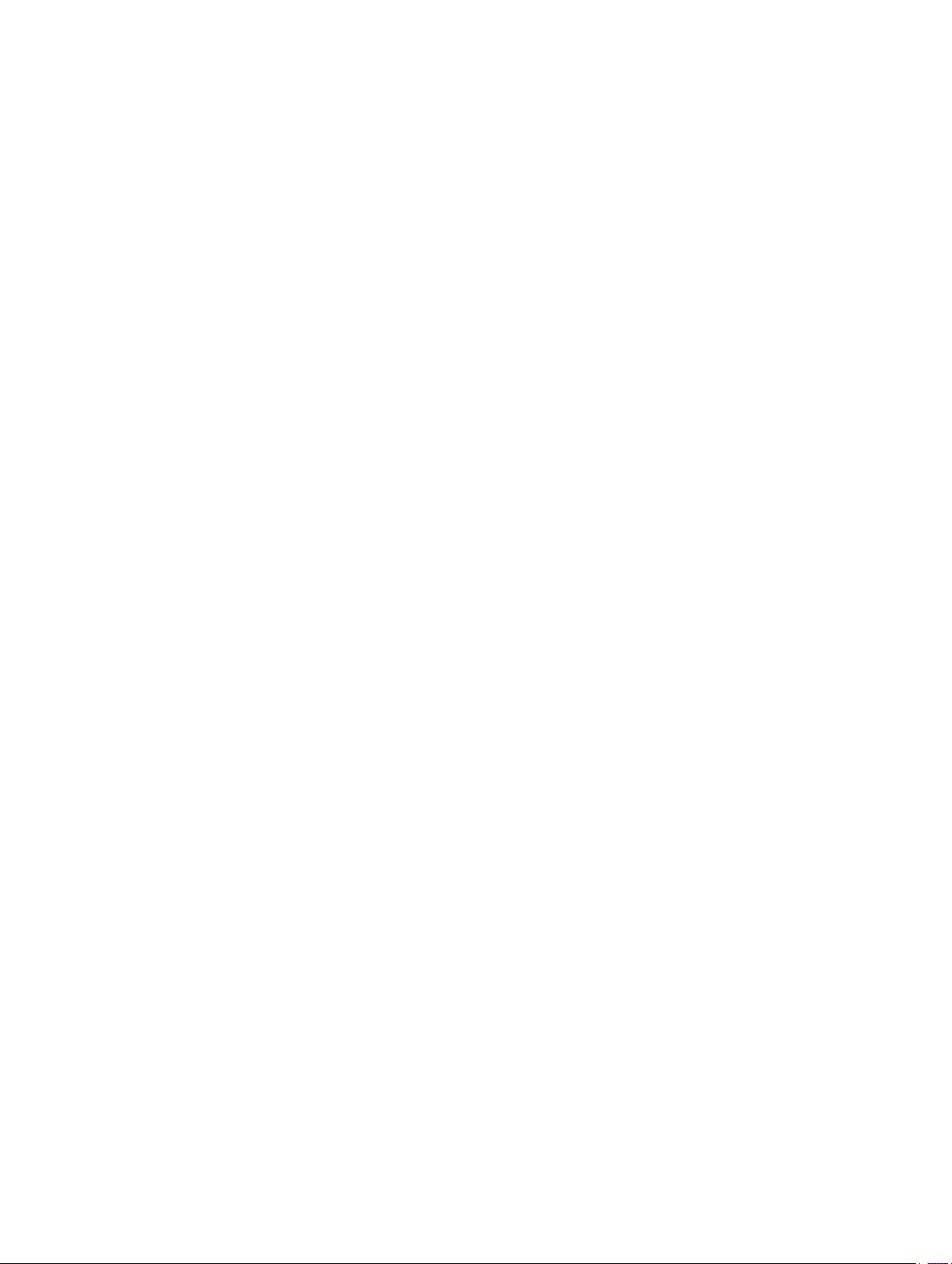
Page 5

Wstęp
OSTRZEŻENIE
Przed zamontowaniem i rozpoczęciem korzystania z urządzenia
Vector należy uważnie przeczytać wszystkie instrukcje.
Nieprawidłowe użytkowanie urządzenia może prowadzić do
poważnych obrażeń ciała.
Należy zapoznać się z zamieszczonym w opakowaniu produktu
przewodnikiem Ważne informacje dotyczące bezpieczeństwa
i produktu zawierającym ostrzeżenia i wiele istotnych
wskazówek.
UWAGA: Więcej informacji można uzyskać na stronie
www.garmin.com/manuals/vector3 lub
www.support.garmin.com.
Dziękujemy
Dziękujemy za zakup systemu Vector 3 lub Vector 3S. Niniejsza
instrukcja dotyczy obu systemów Vector.
System Vector został stworzony przez rowerzystów dla
rowerzystów, aby ułatwić dokładny pomiar mocy podczas jazdy
rowerem.
Urządzenie Vector jest proste, dokładne i łatwe w obsłudze.
Poczuj moc pod stopami i ruszaj w drogę.
Rozpoczęcie pracy
Zamontuj komponenty urządzenia Vector (Instalowanie
1
komponentów Vector, strona 1).
Zamontuj bloki do pedałów (Montaż bloków do pedałów,
2
strona 2).
Sparuj system Vector z urządzeniem Edge® (Parowanie
3
urządzenia Vector z urządzeniem Edge 1030, strona 2).
Idź pojeździć (Pierwsza jazda, strona 2).
4
Wyświetl historię (Vector Dane, strona 3).
5
Wyślij historię do komputera (Przesyłanie jazdy do serwisu
6
Garmin Connect, strona 3).
Włóż wałek w ramię korby.
3
Ręcznie przykręć wałek.
4
Za pomocą klucza do pedałów dokręć wałek.
5
UWAGA: Firma Garmin® zaleca stosowanie momentu
obrotowego o wartości 34 Nm (25 funtów na stopę).
Powtórz kroki od 2 do 5, aby zainstalować lewy pedał.
6
UWAGA: Lewy wałek ma lewoskrętny (odwrócony) gwint.
Przesuń łańcuch na największą zębatkę przednią
7
i najmniejszą zębatkę tylną.
Obróć ramię korby, aby sprawdzić odpowiedni odstęp.
8
Niezbędne narzędzia
• Klucz do pedałów 15 mm
• Smar rowerowy
• Klucz imbusowy 3 mm
• Klucz imbusowy 4 mm
Instalowanie komponentów Vector
W systemach Vector 3 i Vector 3S instalacja przebiega bardzo
podobnie. Czynności związane wyłącznie z systemem Vector
3S zostały dodatkowo oznaczone.
Przygotowanie do instalacji
Zdejmij pedały.
1
Wyczyść gwinty i usuń stary smar.
2
Instalowanie pedałów
Ta czynność dotyczy systemu Vector 3. W systemie Vector 3S
instalacja przebiega bardzo podobnie, ale komponenty czujnika
mocy znajdują się tylko na lewym pedale. Więcej informacji
można znaleźć w części Informacje o systemie Vector 3S,
strona 2.
Najpierw zamontuj prawy pedał.
1
Nałóż cienką warstwę smaru na gwinty wałka pedału.
2
UWAGA: Firma Garmin zaleca zachowanie odstępu
przynajmniej 2 mm pomiędzy pedałem a łańcuchem. Jeśli
pedał ociera się o łańcuch, można nałożyć jedną podkładkę
(w zestawie) między wałkiem a ramieniem korby w celu
zwiększenia odstępu. Aby zachować równy współczynnik Q,
można nałożyć jedną podkładkę na wałek lewego pedału. Nie
należy używać więcej niż jednej podkładki na jednym pedale.
Dioda LED stanu pedału
Miganie diody LED sygnalizuje błąd systemu, który wymaga
uwagi. Kody błędu zostaną usunięte po rozwiązaniu problemu
i zsynchronizowaniu systemu Vector z aplikacją Garmin
Connect™ Mobile w urządzeniu Edge. Dioda LED znajduje się
na wewnętrznej części wałka À.
Zachowanie diody LED Stan działania
1 mignięcie na czerwono System Vector jest aktywny i działa
prawidłowo.
3 mignięcia na zielono co 10 s Pedał wyszukuje drugi pedał.
Wstęp 1
Page 6

Zachowanie diody LED Stan działania
Miganie na czerwono i zielono Trwa aktualizacja oprogramowania.
20 mignięć na zielono Aktualizacja oprogramowania została
pomyślnie ukończona.
20 mignięć na czerwono Aktualizacja oprogramowania nie
powiodła się.
1 mignięcie na czerwono co 10 s Poziom naładowania baterii pedału
jest niski.
Wybierz kolejno > Czujniki > Dodaj czujnik > Moc.
3
Obróć ramię korby.
4
Wybierz czujnik.
5
Wybierz Dodaj.
6
Po przeprowadzeniu parowania czujnika z urządzeniem
ikona będzie świecić w sposób ciągły. Można dostosować
pola danych w taki sposób, aby wyświetlane były dane
dotyczące mocy (Dostosowywanie pól danych, strona 2).
Montaż bloków do pedałów
UWAGA: Lewy i prawy blok do pedałów są identyczne.
Nałóż cienką warstwę smaru na gwinty bloku.
1
Wyrównaj blok À, podkładki Á i śruby Â.
2
Za pomocą klucza imbusowego 4 mm dokręć luźno każdą ze
3
śrub do podeszwy buta.
Wyreguluj położenie bloku na podeszwie.
4
Regulację można przeprowadzić po jeździe próbnej.
Mocno dokręć blok do podeszwy.
5
UWAGA: Firma Garmin zaleca użycie momentu obrotowego
od 5 do 8 Nm (od 4 do 6 lb ft).
Regulacja naprężenia wypinania
NOTYFIKACJA
Nie należy dokręcać zbyt mocno śruby regulacji naprężenia na
spodzie pedału. Naprężenie wypinania powinno być ustawione
równomiernie w obu pedałach.
Do regulacji naprężenia w każdym pedale należy użyć klucza
imbusowego 3 mm.
Z tyłu mechanizmu zatrzaskowego pedału znajduje się
okienko pokazujące dozwolony zakres.
Informacje o systemie Vector 3S
System Vector 3S z jednym czujnikiem mierzy moc na lewym
pedale, aby obliczyć szacunkową całkowitą moc. Aby uzyskać
informacje na temat modernizacji urządzenia, zapoznaj się
z sekcją Modernizacja systemu Vector 3S do systemu z dwoma
czujnikami, strona 7.
UWAGA: System Vector 3S nie obsługuje dynamiki jazdy.
Parowanie urządzenia Vector z urządzeniem Edge 1030
Zanim będzie możliwe wyświetlanie danych z urządzenia Vector
w urządzeniu Edge, konieczne jest ich sparowanie.
Parowanie polega na powiązaniu czujników bezprzewodowych
ANT+®. Instrukcje tej procedury dotyczą modelu Edge 1030. W
przypadku innych zgodnych urządzeń należy zapoznać się
z dokumentem Inne zgodne urządzenia, strona 6 lub
odwiedzić stronę www.garmin.com/manuals/vector3.
Umieść urządzenie Edge w zasięgu czujnika (w odległości
1
nie większej niż 3 m).
UWAGA: Podczas parowania ustaw się w odległości co
najmniej 10 m od innych czujników ANT+.
Włącz urządzenie Edge.
2
Pierwsza jazda
Przed pierwszą jazdą z urządzeniem Vector należy wprowadzić
długość korby. System Vector automatycznie skalibruje się po
jeździe. Długość korby jest potrzebna także po przeniesieniu
urządzenia Vector na inny rower.
Opis procedury zawarty w tej instrukcji dotyczy urządzenia Edge
1030. W przypadku innych zgodnych urządzeń należy zapoznać
się z dokumentem Inne zgodne urządzenia, strona 6 lub
odwiedzić stronę www.garmin.com/manuals/vector3.
Wprowadzanie długości korby
Długość korby jest często nadrukowana na jej ramieniu. Opis
procedury zawarty w tej instrukcji dotyczy modelu Edge 1030. W
przypadku innych zgodnych urządzeń należy zapoznać się
z dokumentem Inne zgodne urządzenia, strona 6 lub
zapoznać się z podręcznikiem użytkownika.
Kilkakrotnie obróć pedały, aby aktywować urządzenie Vector.
1
Wybierz kolejno > Czujniki.
2
Wybierz czujnik.
3
Wybierz kolejno Dane czujnika > Długość korby.
4
Podaj długość korby i wybierz .
5
Dostosowywanie pól danych
Ta procedura zawiera instrukcje dla urządzeń Edge 820, 1000
i 1030. W przypadku innych zgodnych urządzeń należy
zapoznać się z dołączonym do nich podręcznikiem użytkownika.
Przytrzymaj pole danych, aby zmienić jego wartość.
1
Wybierz kategorię.
2
Wybierz pole danych.
3
Trening
Moc na pedale
Vector mierzy moc na pedale.
Miernik Vector mierzy siłę przykładaną do pedału kilkaset razy
w ciągu każdej sekundy. Vector mierzy także tempo i prędkość
obrotową podczas pedałowania. Mierząc siłę, kierunek, obroty
ramienia korby i czas, Vector może określać moc (W). Ponieważ
Vector mierzy niezależnie moc na obu pedałach, może
pokazywać bilans lewej i prawej nogi.
UWAGA: System Vector S nie zapewnia informacji o bilansie
mocy lewej i prawej nogi.
Dynamika jazdy
Pomiar dynamiki jazdy dotyczy ilości mocy, która jest
generowana przy pełnym ruchu korby, a także miejsca, gdzie
jest przykładana siła. Pozwala on także zrozumieć sposób jazdy
użytkownika. Informacja o tym, jak i gdzie tworzona jest moc,
pozwala na zwiększenie wydajności treningów i ocenę
sprawności.
UWAGA: Do wykonania pomiaru dynamiki jazdy konieczne jest
posiadanie systemu Vector z dwoma czujnikami.
Więcej informacji można znaleźć na stronie www.garmin.com
/cyclingdynamics.
2 Trening
Page 7

Wykorzystanie dynamiki jazdy
Zanim będzie można wykorzystać funkcję dynamiki jazdy,
należy sparować miernik mocy Vector z urządzeniem
(Parowanie urządzenia Vector z urządzeniem Edge 1030,
strona 2).
UWAGA: Rejestrowanie dynamiki jazdy wykorzystuje
dodatkową pamięć urządzenia.
Idź pojeździć.
1
Przewiń do ekranu dynamiki jazdy, aby wyświetlić dane
2
dotyczące fazy mocy À, łączną fazę mocy Á i przesunięcie
od środka pedału Â.
Jeśli to konieczne, przytrzymaj pole danych Ã, aby je zmienić
3
(Dostosowywanie pól danych, strona 2).
UWAGA: Dwa pola danych na dole ekranu można
dostosować.
Dane dotyczące jazdy można przesłać do aplikacji Garmin
Connect Mobile w celu wyświetlenia dodatkowych informacji
o dynamice jazdy (Przesyłanie jazdy do serwisu Garmin
Connect, strona 3).
Dane odnośnie fazy mocy
Faza mocy to pozycja pedałów (między początkowym
a końcowym kątem korby), w której generowana jest moc
dodatnia.
Przesunięcie od środka pedału
Przesunięcie od środka pedału odnosi się do miejsca, gdzie
należy przyłożyć siłę.
Wybierz jedną z opcji, aby dodać urządzenie do konta
3
Garmin Connect:
• Jeśli parujesz pierwsze urządzenie z aplikacją Garmin
Connect Mobile, postępuj zgodnie z instrukcjami
wyświetlanymi na ekranie.
• Jeśli z aplikacją Garmin Connect Mobile zostało już
sparowane inne urządzenie, w menu ustawień wybierz
kolejno Urządzenia Garmin > Dodaj urządzenie,
a następnie postępuj zgodnie z instrukcjami
wyświetlanymi na ekranie.
Przesyłanie jazdy do serwisu Garmin Connect
Instrukcje tej procedury dotyczą modelu Edge 1030. W
przypadku innych zgodnych urządzeń należy zapoznać się
z dołączonym do nich podręcznikiem użytkownika.
• Synchronizowanie urządzenia Edge 1030 z aplikacją Garmin
Connect w smartfonie.
• Użyj kabla USB dołączonego do urządzenia Edge 1030, aby
przesłać dane jazdy na konto Garmin Connect
w komputerze.
Serwis Garmin Connect
Możesz połączyć się ze znajomymi za pomocą usługi Garmin
Connect. Garmin Connect umożliwia śledzenie, analizowanie
oraz udostępnianie informacji na temat swojej aktywności,
stanowiąc źródło wzajemnej motywacji. Rejestruj wszystkie
przypadki swojej aktywności, takie jak biegi, spacery, jazdy,
sesje pływania, piesze wędrówki, triatlony i wiele innych
aktywności.
Możesz utworzyć bezpłatne konto Garmin Connect podczas
parowania urządzenia z telefonem za pomocą aplikacji Garmin
Connect Mobile lub zrobić to w serwisie garminconnect.com.
Zapisuj aktywności: Po ukończeniu oraz zapisaniu aktywności
w urządzeniu można przesłać ją do serwisu Garmin Connect
i trzymać ją tam przez dowolny czas.
Analizuj dane: Można wyświetlić bardziej szczegółowe
informacje o aktywności, w tym czas, dystans, wysokość,
tętno, spalone kalorie, rytm, widok mapy z góry, wykresy
tempa i prędkości oraz własne raporty.
UWAGA: Aby móc rejestrować niektóre dane, należy
zastosować opcjonalne akcesoria, np. czujnik tętna.
Vector Dane
Dane lub historia jazdy są zapisywane w urządzeniu Edge lub
w innym zgodnym urządzeniu Garmin. Niniejsza sekcja zawiera
instrukcje dotyczące modelu Edge 1030.
UWAGA: Historia nie jest zapisywana, gdy stoper jest
zatrzymany lub wstrzymany.
Gdy pamięć urządzenia zapełni się, zostanie wyświetlony
komunikat. Urządzenie nie usunie ani automatycznie nie
nadpisze historii. Od czasu do czasu warto przesyłać historię na
konto Garmin Connect, aby śledzić wszystkie dane jazdy.
Parowanie urządzenia Vector z aplikacją Garmin Connect Mobile
Możesz aktualizować oprogramowanie Vector i ustawienia za
pomocą aplikacji Garmin Connect Mobile.
UWAGA: Aktualizacja oprogramowania zostanie pobrana do
lewego pedału. Lewy pedał prześle aktualizację do prawego
pedału.
Korzystając ze sklepu z aplikacjami na smartfonie, zainstaluj
1
i otwórz aplikację Garmin Connect Mobile.
Obróć ramię korby.
2
Vector Dane 3
Planuj treningi: Możesz wybrać cel fitness i załadować jeden
z dokładnych planów treningowych.
Udostępniaj aktywności: Możesz połączyć się ze znajomymi,
aby śledzić wzajemnie swoje aktywności oraz publikować
łącza do swoich aktywności w serwisach społecznościowych.
Odłączanie kabla USB
Jeśli urządzenie jest podłączone do komputera jako wolumin lub
dysk wymienny, należy bezpiecznie odłączyć urządzenie od
komputera, aby uniknąć utraty danych. Jeśli urządzenie jest
podłączone do komputera z systemem operacyjnym Windows
jako urządzenie przenośne, nie jest konieczne przeprowadzenie
procedury bezpiecznego odłączania.
®
Page 8

Wykonaj poniższe czynności:
1
• W komputerze z systemem Windows wybierz ikonę
Bezpieczne usuwanie sprzętu na pasku zadań systemu,
a następnie wybierz urządzenie.
• Na komputerze firmy Apple® wybierz urządzenie,
a następnie wybierz kolejno Plik > Odłącz.
Odłącz kabel od komputera.
2
Zakres temperatury
roboczej
Częstotliwości/
protokoły bezprzewodowe
Klasa wodoszczelności
Od -10°C do 50°C (od 14°F do 122°F)
Baterie SR44 mogą sprawdzić się lepiej
w niskich temperaturach.
ANT+ 2,4 GHz przy 3 dBm (nominalna)
Bluetooth® 2,4 GHz przy 3 dBm (nominalna)
IEC 60529 IPX7*
Dostosowanie ustawień w aplikacji Garmin Connect Mobile
Możesz dostosować ustawienia długości korby, współczynnika
skali i dynamiki jazdy w aplikacji Garmin Connect Mobile.
• W menu ustawień aplikacji Garmin Connect Mobile wybierz
Urządzenia Garmin i wybierz posiadane urządzenie.
• Zsynchronizuj system Vector z aplikacją Garmin Connect
Mobile, aby wprowadzić zmiany (Parowanie urządzenia
Vector z aplikacją Garmin Connect Mobile, strona 3).
Informacje o urządzeniu
Vector Wskazówki dotyczące bezpieczeństwa urządzenia
NOTYFIKACJA
Utrzymuj elementy w czystości.
Nie wolno używać ostrych przedmiotów w celu wyczyszczenia
urządzenia.
Nie należy używać chemicznych środków czyszczących,
rozpuszczalników ani środków odstraszających owady,
ponieważ mogą one uszkodzić elementy plastikowe.
Nie zanurzaj części ani nie myj ich pod ciśnieniem.
Nie wolno przechowywać urządzenia w miejscach, w których
występują ekstremalne temperatury, gdyż grozi to jego trwałym
uszkodzeniem.
Elementy należy zastępować wyłącznie częściami firmy Garmin.
Więcej informacji można uzyskać u lokalnego dealera firmy
Garmin i na stronie internetowej firmy Garmin.
Wskazówki dotyczące konserwacji
NOTYFIKACJA
Niektóre narzędzia do rowerów mogą zarysować wykończenie
elementów Vector.
• Umieść woskowany papier lub ręcznik pomiędzy narzędziem
a częściami.
• Po wyregulowaniu roweru obróć ramię korby, aby sprawdzić
odstęp.
• Utrzymuj elementy Vector w czystości.
• Podczas przenoszenia Vector na inny rower należy dokładnie
wyczyścić gwinty i powierzchnie.
• Odwiedź stronę www.garmin.com/manuals/vector3, aby
uzyskać najnowsze aktualizacje i informacje.
Vector — dane techniczne
Typ baterii Do każdego pedału 2 baterie LR44 lub SR44
(1,5 V) wymieniane przez użytkownika
Czas działania baterii Do 120 godzin jazdy z włączoną funkcją
dynamiki jazdy.
* Urządzenie jest odporne na przypadkowe zanurzenie
w wodzie na głębokość do 1 metra, na czas do 30 minut. Więcej
informacji można znaleźć na stronie www.garmin.com
/waterrating.
Informacje o baterii
System Vector monitoruje poziom baterii w obu pedałach
i przesyła informacje na ten temat do urządzenia Edge. Po
otrzymaniu ostrzeżenia o słabej baterii pozostaje około 10–20
godzin działania.
Wymienianie baterii
OSTRZEŻENIE
Należy zapoznać się z zamieszczonym w opakowaniu produktu
przewodnikiem Ważne informacje dotyczące bezpieczeństwa
i produktu zawierającym ostrzeżenia i wiele istotnych
wskazówek.
UWAGA: Firma Garmin zaleca, aby wymieniać obie baterie
razem. Nie należy używać jednocześnie różnych typów baterii.
Użyj klucza imbusowego 4 mm, aby zdjąć pokrywkę komory
1
baterii À.
Wyjmij baterie.
2
Poczekaj od 5 do 10 sekund.
3
Włóż nowe baterie do pokrywki zgodnie z oznaczeniem
4
biegunów.
Ponownie załóż pokrywkę komory baterii.
5
UWAGA: Nie należy dopuścić do uszkodzenia lub zgubienia
okrągłej uszczelki.
Dokręć śruby pokrywki za pomocą klucza imbusowego 4 mm.
6
Dioda LED pedału zaświeci jeden raz na czerwono.
Naprawa pedałów Vector
Wałki pedałów można odkręcać i przykręcać, aby wyczyścić i nasmarować komponenty.
4 Informacje o urządzeniu
Page 9

NOTYFIKACJA
Firma Garmin zaleca naprawianie pedałów osobno oraz zwracanie uwagi na małe śruby i uszczelki. Należy przygotować klucz
imbusowy 4 mm, śrubokręt krzyżakowy PH 00, klucz do pedałów 15 mm, klucz nasadowy 12 mm z gniazdem 1/4 cala i smar
rowerowy. Należy zachować ostrożność, aby nie uszkodzić żadnych elementów Vector.
UWAGA: Jeśli masz system Vector 3S, ta procedura dotyczy tylko lewego pedału. Mechaniczna konserwacja pedała dotyczy
prawego pedału.
Odkręć pedały za pomocą klucza do pedałów 15 mm.
1
UWAGA: Lewy wałek ma lewoskrętny (odwrócony) gwint.
Użyj klucza imbusowego 4 mm, aby zdjąć pokrywkę komory baterii À.
2
Odłóż na bok pokrywkę komory baterii i baterie Á.
3
Za pomocą małego śrubokręta krzyżakowego (PH 00) odkręć dwie śruby  wewnątrz komory baterii Ã.
4
Zdejmij komorę baterii.
5
Mocno trzymając nasadkę kluczem do pedałów, odkręć nakrętkę wałka Ä za pomocą klucza nasadowego 12 mm.
6
UWAGA: Prawy pedał ma czarną nakrętkę wałka i lewoskrętny (odwrócony) gwint. Lewy pedał ma srebrną nakrętkę wałka. Lewy
wałek ma linię biegnącą przez krawędź nasadki.
Wysuń wałek Å z korpusu pedała.
7
Zdejmij uszczelkę wewnętrzną Æ i zewnętrzną Ç z wnętrza korpusu pedału.
8
UWAGA: Obie uszczelki mają kształt stożka, aby pasowały do stożkowego wałka.
Oczyść komponenty ze starego smaru.
9
Umieść uszczelkę wewnętrzną w korpusie pedału.
10
Dociśnij ją, aby powierzchnia uszczelki i powierzchnia łożyska znalazły się na równi ze sobą.
Umieść uszczelkę zewnętrzną na wałku.
11
Nałóż smar rowerowy na łożysko wewnątrz korpusu pedału.
12
Nałóż warstwę smaru rowerowego na wałek.
13
Umieść wałek w korpusie pedału.
14
Jeśli uszczelka zewnętrzna jest ruchoma, dociśnij ją, aby powierzchnia uszczelki i powierzchnia główki wałka znalazły się na
równi ze sobą.
Nałóż nakrętkę wałka.
15
Informacje o urządzeniu 5
Page 10

Mocno trzymając nasadkę kluczem do pedałów, dokręć nakrętkę za pomocą klucza nasadkowego 12 mm.
16
OSTRZEŻENIE
Firma Garmin zaleca stosowanie momentu obrotowego o wartości 10 Nm (7 funtów na stopę). Nieprawidłowe dokręcenie
nakrętki grozi odpadnięciem pedału podczas jazdy, które może spowodować uszkodzenie mienia, poważne obrażenia ciała
a nawet śmierć.
Włóż z powrotem komorę baterii i dokręć śruby.
17
Włóż z powrotem baterię i załóż pokrywkę.
18
UWAGA: Nie należy dopuścić do uszkodzenia lub zgubienia okrągłej uszczelki.
Dokręć śruby pokrywki za pomocą klucza imbusowego 4 mm.
19
Dioda LED pedału zaświeci jeden raz na czerwono.
Zamontuj pedały (Instalowanie pedałów, strona 1).
20
Przechowywanie urządzenia Vector
Jeśli rower ma zostać przewieziony lub jeśli urządzenie Vector
nie będzie wykorzystywane przez dłuższy czas, firma Garmin
zaleca demontaż urządzenia Vector i przechowanie go
w opakowaniu produktu.
Po przeprowadzeniu parowania czujnika z urządzeniem
ikona będzie świecić w sposób ciągły. Pole danych można
dostosować w taki sposób, aby były w nim wyświetlane dane
dotyczące mocy.
Wprowadzanie długości korby w modelach Edge 520 i Edge 820
Inne zgodne urządzenia
Edge Instrukcja obsługi urządzenia 1000
Parowanie urządzenia Vector z urządzeniem Edge 1000
Umieść urządzenie Edge w zasięgu czujnika (w odległości
1
nie większej niż 3 m).
UWAGA: Podczas parowania ustaw się w odległości co
najmniej 10 m od innych czujników ANT+.
Włącz urządzenie Edge.
2
Na ekranie głównym wybierz kolejno > Czujniki > Dodaj
3
czujnik > Moc.
Obróć ramię korby kilka razy.
4
Wybierz czujnik.
5
Po przeprowadzeniu parowania czujnika z urządzeniem Edge
zostanie wyświetlony komunikat, a status czujnika zmieni się na
Połączono. Pole danych można dostosować w taki sposób, aby
wyświetlane w nim były dane z czujnika Vector.
Wprowadzanie długości korby do urządzenia Edge 1000
Długość korby jest często nadrukowana na jej ramieniu.
Kilkakrotnie obróć pedały, aby aktywować urządzenie Vector.
1
Na ekranie głównym wybierz kolejno > Czujniki > >
2
Dane czujnika > Długość korby.
Podaj długość korby i wybierz .
3
Edge Instrukcje dotyczące urządzeń 520
i Edge 820.
Parowanie urządzenia Vector z urządzeniem Edge 520 i Edge 820
Ta procedura zawiera instrukcje dla urządzeń Edge 520 i Edge
820. Więcej informacji na temat zgodnych urządzeń można
znaleźć na stronie www.garmin.com/manuals/vector3.
Umieść zgodny zegarek w zasięgu czujnika (3 m).
1
UWAGA: Podczas parowania ustaw się w odległości co
najmniej 10 m od innych czujników ANT+.
Wybierz lub Menu.
2
Wybierz kolejno Settings > Sensors > Add Sensor >
3
Power.
Obróć ramię korby.
4
Wybierz czujnik.
5
Wybierz Dodaj.
6
Długość korby jest często nadrukowana na jej ramieniu.
Kilkakrotnie obróć pedały, aby aktywować urządzenie Vector.
1
Wybierz lub Menu.
2
Wybierz kolejno Settings > Sensors > Power.
3
Wybierz czujnik.
4
Wybierz kolejno Sensor Details > Crank Length.
5
Podaj długość korby i wybierz .
6
Forerunner® Instrukcje dotyczące urządzeń
935 i fēnix® serii 5.
Parowanie urządzenia Vector z urządzeniem Forerunner 935 i fēnix serii 5
Opis procedury zawarty w tej instrukcji dotyczy modeli zegarków
Forerunner 935 i fēnix serii 5. Więcej informacji na temat
zgodnych zegarków można znaleźć na stronie www.garmin.com
/manuals/vector3.
Umieść zgodny zegarek w zasięgu czujnika (3 m).
1
UWAGA: Podczas parowania ustaw się w odległości co
najmniej 10 m od innych czujników ANT+.
Naciśnij i przytrzymaj ikonę lub MENU.
2
Wybierz kolejno Ustawienia > Czujniki i akcesoria > Dodaj
3
nowy > Moc.
Obróć ramię korby.
4
Wybierz czujnik.
5
Po sparowaniu czujnika z urządzeniem status czujnika
zmieni się z Wyszukiwanie na Połączony. Dane czujnika
pojawiają się w formie pętli stron danych lub własnego pola
danych.
Wprowadzanie długości korby w zegarkach Forerunner 935 i fēnix serii 5
Długość korby jest często nadrukowana na jej ramieniu.
Kilkakrotnie obróć pedały, aby aktywować urządzenie Vector.
1
Naciśnij i przytrzymaj przycisk lub MENU.
2
Wybierz kolejno Ustawienia > Czujniki i akcesoria > Moc.
3
Wybierz czujnik.
4
Wybierz opcję Długość korby.
5
Podaj długość korby i wybierz .
6
6 Inne zgodne urządzenia
Page 11

Załącznik
Rejestracja systemu Vector
Pomóż nam jeszcze sprawniej udzielać Tobie pomocy i jak
najszybciej zarejestruj swoje urządzenie przez Internet.
• Odwiedź stronę https://my.garmin.com.
• Pamiętaj o konieczności zachowania oryginalnego dowodu
zakupu (względnie jego kserokopii) i umieszczenia go
w bezpiecznym miejscu.
Modernizacja systemu Vector 3S do systemu z dwoma czujnikami
Przed zainstalowaniem prawego pedału lewy pedał musi być
sparowany i połączony ze zgodnym urządzeniem Edge lub
aplikacją Garmin Connect Mobile.
Zapoznaj się z instrukcją instalacji systemu Vector
1
(Instalowanie komponentów Vector, strona 1).
Zdejmij prawy pedał.
2
Zainstaluj nowy prawy pedał (Instalowanie pedałów,
3
strona 1).
Obróć ramię korby.
4
Wybierz jedną z opcji, aby połączyć prawy pedał z lewym
5
pedałem.
• W zgodnym urządzeniu Edge wybierz > Czujniki,
wybierz swój czujnik, a następnie wybierz Dane czujnika
> Sparuj prawy czujnik mocy i wprowadź identyfikator
czujnika znajdujący się na pedale.
• W ustawieniach aplikacji Garmin Connect Mobile włącz
Prawy pedał i wprowadź identyfikator czujnika znajdujący
się na pedale.
Pola danych mocy
UWAGA: Ta lista zawiera pola danych mocy dla urządzenia
Edge 1030. W przypadku innych zgodnych urządzeń należy
zapoznać się z dołączonym do nich podręcznikiem użytkownika.
UWAGA: Pola danych wyświetlające równomierność
pedałowania, efektywność momentu obrotowego oraz bilans
pedałów nie są obsługiwane w systemie Vector S.
Bilans: Bieżący bilans mocy lewa/prawa.
Bilans - okrążenie: Średni bilans mocy lewa/prawa dla
bieżącego okrążenia.
Bilans - średnia: Średni bilans mocy lewa/prawa dla bieżącej
aktywności.
Bilans - średnia z 10 s: Średni bilans mocy lewa/prawa dla
ruchu w okresie 10 sekund.
Bilans - średnia z 30 s: Średni bilans mocy lewa/prawa dla
ruchu w okresie 30 sekund.
Bilans - średnia z 3 s: Średni bilans mocy lewa/prawa dla
ruchu w okresie 3 sekund.
Czas na siedząco: Czas spędzony na pedałowaniu na siedząco
w bieżącej aktywności.
Czas na stojąco: Czas spędzony na pedałowaniu na stojąco
podczas bieżącej aktywności.
Czas na stojąco okrążenia: Czas spędzony na pedałowaniu na
stojąco podczas bieżącego okrążenia.
Czas okrążenia na siedząco: Czas spędzony na pedałowaniu
na siedząco w bieżącym okrążeniu.
Czas w strefie: Czas, który upłynął dla każdej strefy mocy.
Docel. moc: Docelowa wartość mocy podczas aktywności.
Efekt. momentu obrotow.: Pomiar obrazujący efektywność
pedałowania.
Faza mocy (L): Aktualny kąt fazy mocy dla lewej nogi. Faza
mocy odnosi się do pozycji pedałów, w której generowana
jest moc dodatnia.
Faza mocy - (lewa) najlepsze okrążenie: Średni kąt
szczytowej fazy mocy dla lewej nogi w bieżącym okrążeniu.
Faza mocy (P): Aktualny kąt fazy mocy dla prawej nogi. Faza
mocy odnosi się do pozycji pedałów, w której generowana
jest moc dodatnia.
Faza mocy-(P) najlep. okr.: Średni kąt szczytowej fazy mocy
dla prawej nogi w bieżącym okrążeniu.
Faza mocy - okrążenie (lewa): Średni kąt fazy mocy dla lewej
nogi w bieżącym okrążeniu.
Faza mocy - okrążenie (prawa): Średni kąt fazy mocy dla
prawej nogi w bieżącym okrążeniu.
Faza mocy - śr. szczyt. (L): Średni kąt szczytowej fazy mocy
dla lewej nogi w bieżącej aktywności.
Faza mocy - śr. szczyt. (P): Średni kąt szczytowej fazy mocy
dla prawej nogi w bieżącej aktywności.
Faza mocy - średnia (L): Średni kąt fazy mocy dla lewej nogi
w bieżącej aktywności.
Faza mocy - średnia (prawa): Średni kąt fazy mocy dla prawej
nogi w bieżącej aktywności.
Faza mocy - szczytowa (lewa): Aktualny kąt szczytowej fazy
mocy dla lewej nogi. Szczytowa faza mocy to zakres kątów,
w którym wytwarzana jest największa siła.
Faza mocy - szczytowa (P): Aktualny kąt szczytowej fazy mocy
dla prawej nogi. Szczytowa faza mocy to zakres kątów,
w którym wytwarzana jest największa siła.
Moc: Bieżąca moc wyjściowa w watach. Urządzenie musi
zostać podłączone do zgodnego miernika mocy.
Moc - % FTP: Bieżąca moc wyjściowa jako wartość procentowa
wskaźnika Functional Threshold Power (FTP).
Moc - IF: Intensity Factor™ w ramach bieżącej aktywności.
Moc - kJ: Wykonana praca łącznie (moc wyjściowa) w kJ.
Moc - maksymalna: Maksymalna moc wyjściowa w ramach
bieżącej aktywności.
Moc - maksymalna okrążenia: Maksymalna moc wyjściowa
w ramach bieżącego okrążenia.
Moc - NP: Normalized Power™ w ramach bieżącej aktywności.
Moc - NP okrążenia: Średnia wartość Normalized Power
w ramach bieżącego okrążenia.
Moc - NP ost. okrążenia: Średnia wartość Normalized Power
w ramach ostatniego ukończonego okrążenia.
Moc - okrążenie: Średnia moc wyjściowa w ramach bieżącego
okrążenia.
Moc - ostatnie okrążenie: Średnia moc wyjściowa w ramach
ostatniego ukończonego okrążenia.
Moc - średnia: Średnia moc wyjściowa w ramach bieżącej
aktywności.
Moc - średnia W/kg: Średnia moc wyjściowa w watach na
kilogram.
Moc - średnia W/kg z 10 s: Średnia moc wyjściowa dla ruchu
w okresie 10 sekund w watach na kilogram.
Moc - średnia W/kg z 30 s: Średnia moc wyjściowa dla ruchu
w okresie 30 sekund w watach na kilogram.
Moc - średnia W/kg z 3 s: Średnia moc wyjściowa dla ruchu
w okresie 3 sekund w watach na kilogram.
Moc - średnia z 10 s: Średnia moc wyjściowa dla ruchu
w okresie 10 sekund.
Moc - średnia z 30 s: Średnia moc wyjściowa dla ruchu
w okresie 30 sekund.
Moc - średnia z 3 s: Średnia moc wyjściowa dla ruchu
w okresie 3 sekund.
Załącznik 7
Page 12

Moc - TSS: Training Stress Score™ w ramach bieżącej
aktywności.
Moc - W/kg okrążenia: Średnia moc wyjściowa w ramach
bieżącego okrążenia w watach na kilogram.
Moc - Wat/kg: Ilość mocy wyjściowej w watach na kilogram.
Opór trenażera: Siła oporu stawianego przez trenażer.
Paski mocy: Wykres słupkowy przedstawiający moc wyjścia.
Paski rytmu: Wykres słupkowy przedstawiający wartość rytmu
pedałowania w ramach bieżącej aktywności.
PCO: Przesunięcie od środka pedału. Przesunięcie od środka
pedału odnosi się do miejsca na pedale, gdzie jest
przykładana siła.
Przesunięcie - okrążenie: Średnie przesunięcie od środka
pedału w ramach bieżącego okrążenia.
Przesunięcie - średnie: Średnie przesunięcie od środka pedału
w ramach bieżącej aktywności.
Równomierność: Pomiar obrazujący stopień równomierności
przykładania sił do obu pedałów przy pełnym ruchu korby.
Rytm: Kolarstwo. Liczba obrotów ramienia korby. Aby dane te
były wyświetlane, urządzenie musi zostać podłączone do
akcesorium do pomiaru rytmu.
Rytm - okrążenie: Kolarstwo. Średni rytm w ramach bieżącego
okrążenia.
Rytm - średnia: Kolarstwo. Średni rytm w ramach bieżącej
aktywności.
Strefa mocy: Bieżący zakres mocy wyjściowej (1–7) ustalony
w oparciu o współczynnik FTP lub własne ustawienia.
Wykr. rytmu: Wykres liniowy przedstawiający wartość rytmu
pedałowania w ramach bieżącej aktywności.
Wykres mocy: Wykres liniowy przedstawiający moc wyjścia
w ramach bieżącej aktywności.
Rozwiązywanie problemów
Aktualizowanie oprogramowania urządzenia Vector za pomocą urządzeń Edge 520, 820, 1000 i 1030
Przed wykonaniem aktualizacji oprogramowania należy
sparować urządzenie Edge z systemem Vector.
UWAGA: Aktualizacja oprogramowania zostanie pobrana do
lewego pedału. Lewy pedał prześle aktualizację do prawego
pedału.
Prześlij dane jazdy do konta Garmin Connect.
1
Garmin Connect automatycznie wyszukuje aktualizacje
oprogramowania i przesyła je do urządzenia Edge.
Umieść urządzenie Edge w zasięgu czujnika (w odległości
2
nie większej niż 3 m).
Obróć ramię korby kilka razy.
3
Urządzenie Edge wyświetli monit o zainstalowanie
oczekujących aktualizacji oprogramowania.
Wykonaj instrukcje wyświetlane na ekranie.
4
Resetowanie pedałów Vector
Jeśli urządzenie przestanie reagować, konieczne może być jego
zresetowanie poprzez zdjęcie i ponownie założenie pokrywki
komory baterii. Nie spowoduje to usunięcia żadnych danych.
Użyj klucza imbusowego 4 mm, aby zdjąć pokrywkę komory
1
baterii À.
Ponownie załóż pokrywkę komory baterii.
2
UWAGA: Nie należy dopuścić do uszkodzenia lub zgubienia
okrągłej uszczelki.
Dokręć śruby pokrywki za pomocą klucza imbusowego 4 mm.
3
Dioda LED pedału zaświeci jeden raz na czerwono.
Przeprowadzanie statycznego testu momentu obrotowego
NOTYFIKACJA
Przeprowadzanie statycznego testu momentu obrotowego
zaleca się doświadczonym rowerzystom oraz mechanikom
rowerowym. Test ten nie jest wymagany w normalnych
warunkach do osiągania dobrych wyników pracy z systemem
Vector. Test jest dostępny dla kompatybilnych urządzeń Edge.
Firma Garmin zaleca przeprowadzenie testu momentu
obrotowego przynajmniej trzykrotnie, a następnie uśrednienie
uzyskanych wartości momentu obrotowego.
Odwiedź stronę www.support.garmin.com.
1
Podaj nazwę produktu.
2
Wpisz „test momentu obrotowego”, aby wyświetlić temat
3
z często zadawanych pytań.
Jeżeli po wielokrotnych statycznych testach momentu
obrotowego wartość momentu nadal różni się od oczekiwanej,
istnieje możliwość wprowadzenia czynnika skali dla jednego lub
obu pedałów. Czynnik skali przechowywany jest w pedale.
Dostosowuje wartość mocy obliczanej dla pedału. Czynnik skali
jest przesyłany do urządzenia Edge i przechowywany
w urządzeniu Edge.
8 Załącznik
Page 13

Indeks
B
bateria 1
czas działania 4
wymienianie 4
bloki do pedałów 2
C
czyszczenie urządzenia 4
D
dane
przesyłanie 3
zapisywanie 3
dane techniczne 4
dostosowywanie urządzenia 2
dynamika jazdy 2, 3
E
Edge 2, 6
F
faza mocy 3
fēnix 6
Forerunner 6
G
Garmin Connect 3, 4
H
historia 3
przesyłanie do komputera 3
I
instalacja 1, 2
K
kalibrowanie 2, 6
konserwacja 4
M
moc 2
moc (siła), metry 3
modernizacja 7
N
narzędzia 1
P
pamięć 3
parowanie urządzenia 1, 2, 6, 7
smartfon 3
pedały 1, 2, 4
pola danych 2, 7
przechowywanie urządzenia 6
przesunięcie od środka pedału 3
R
rejestracja produktu 7
rejestrowanie urządzenia 7
resetowanie urządzenia 8
rozwiązywanie problemów 8
S
smartfon, parowanie urządzenia 3
T
trening 4
U
USB, odłączanie 3
ustawienia 4
Z
zapisywanie danych 3
Indeks 9
Page 14

support.garmin.com
Wrzesień 2017
190-02235-40_0A
